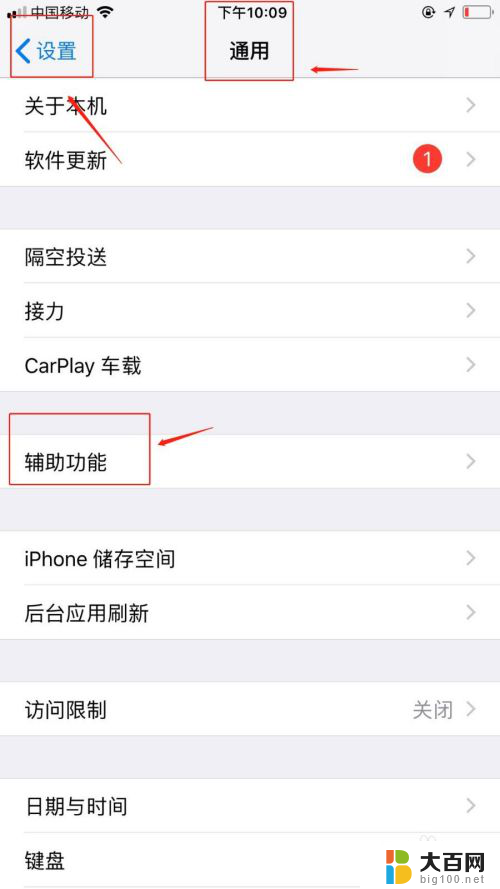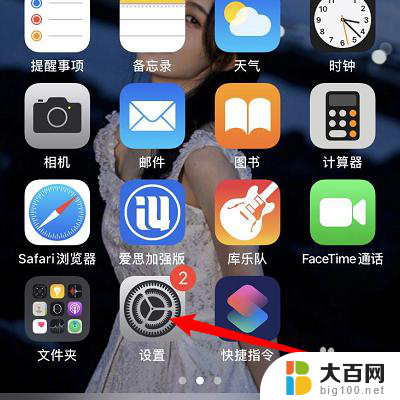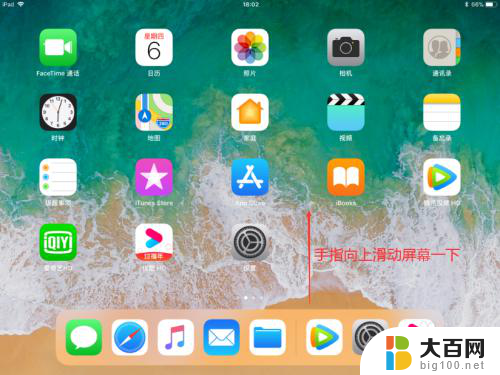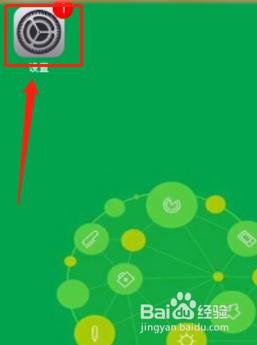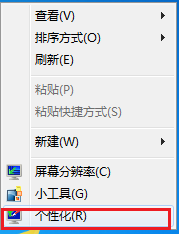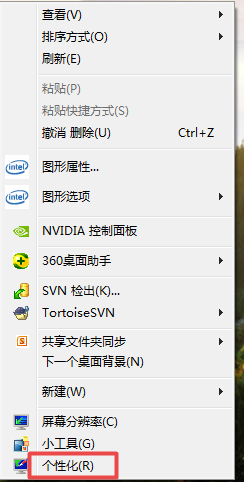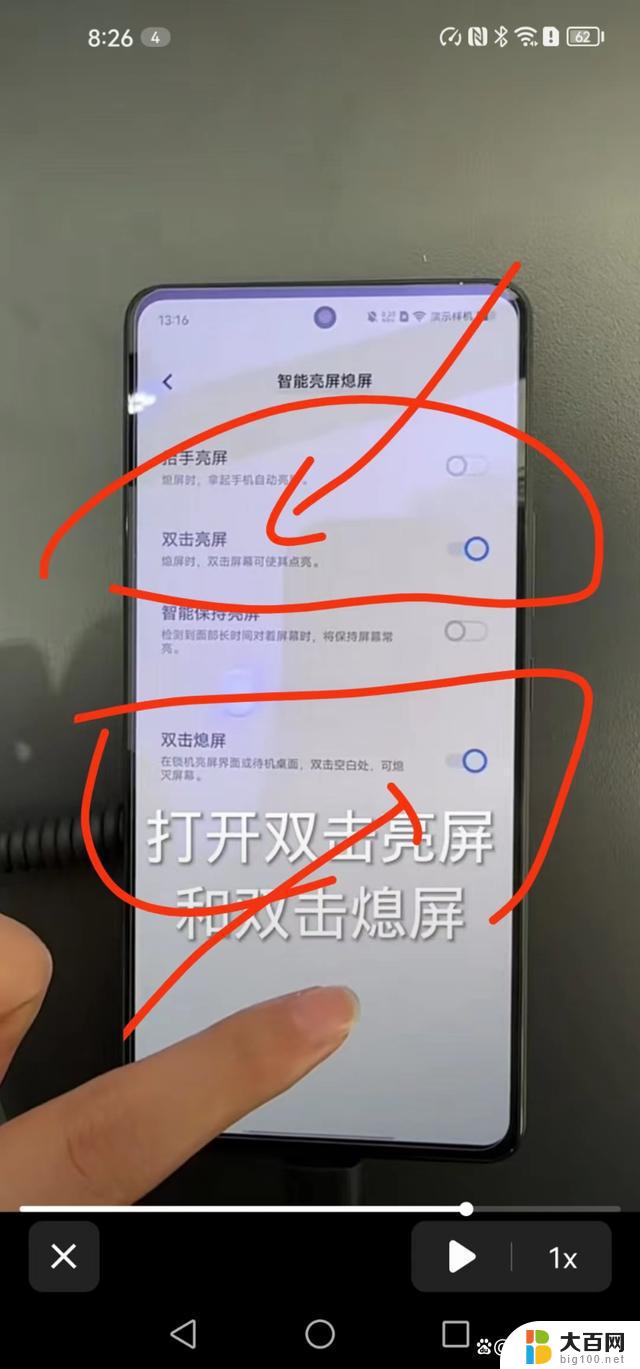iphone设置屏幕旋转 苹果手机屏幕旋转设置方法
iPhone手机是苹果公司推出的一款备受欢迎的智能手机,其屏幕旋转设置也备受用户关注,在日常使用中有时候我们可能需要固定屏幕的方向,或者希望屏幕能够根据手机的摆放方向自动旋转。如何在iPhone手机上进行屏幕旋转的设置呢?接下来我们将为大家详细介绍苹果手机屏幕旋转的设置方法。
步骤如下:
1.其实这个功能所有手机都有,既然要设置。我们首先要做的是解锁手机,解锁后进入手机桌面。如图所示。

2.进入手机桌面后,大部门苹果手机都打开可快捷键小圆点,我们点击手机桌面上的小圆点。如图所示。
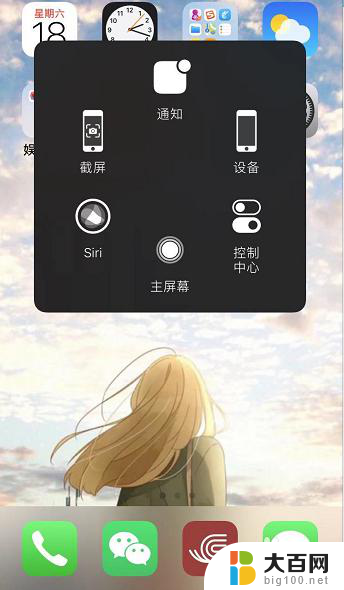
3.调出快捷小圆点后,我们点击快捷功能中的【控制中心】,通过这里进行设置。如图所示。
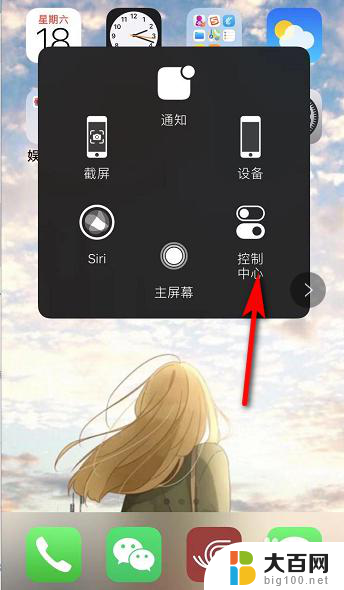
4.接着进入控制中心,我们可以看到在无限WiFi图标下方有个锁的图标。点击该图标,有红色的圈,表示屏幕方向锁定。如图所示。
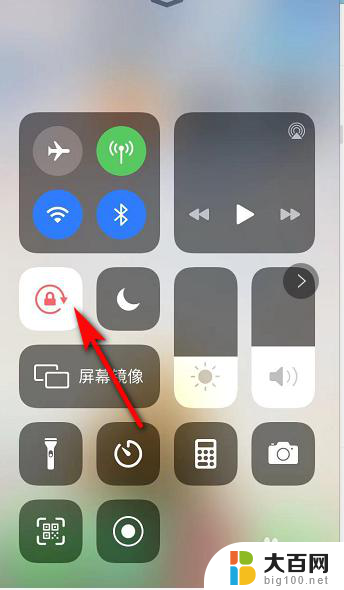
5.我们点击锁的图标后,红色的圈变成白色,表示屏幕可以进行旋转。如图所示。
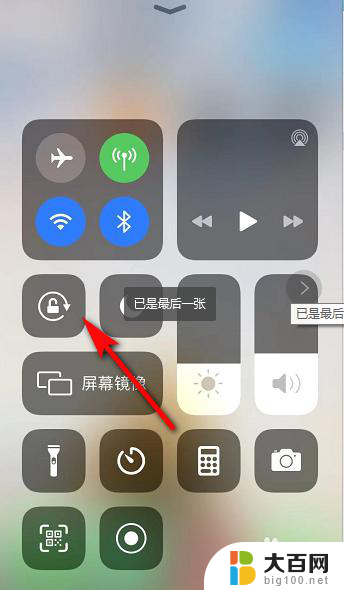
6.屏幕旋转打开后,我们如果要看横屏的视频。只需要将手机横放,手机屏幕也就跟着变动了。如图所示。
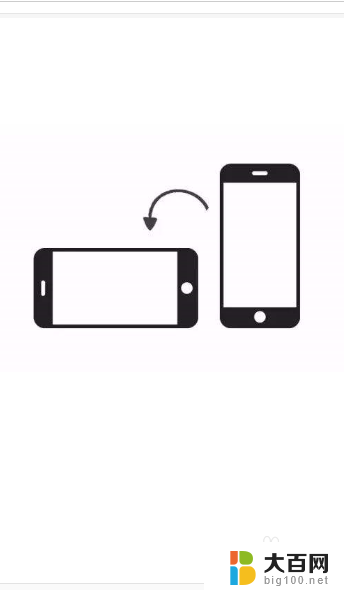
以上是关于如何设置iPhone屏幕旋转的全部内容,如果您遇到这种情况,可以按照以上方法解决,希望这些方法对大家有所帮助。